Hur man anpassar Slacks Utseende med Teman

Många använder Slack för den dagliga professionella kommunikationen, och det går bara att skjuta brisen. Om man tittar på samma gamla gränssnitt varje dag kan det vara lite av en borrning, men varför ändrar inte saker med ett nytt färgtema?
Som standard visas Slack i sitt standardtema, "Aubergine", vilket är rent och enkelt men osannolikt att behaga alla.
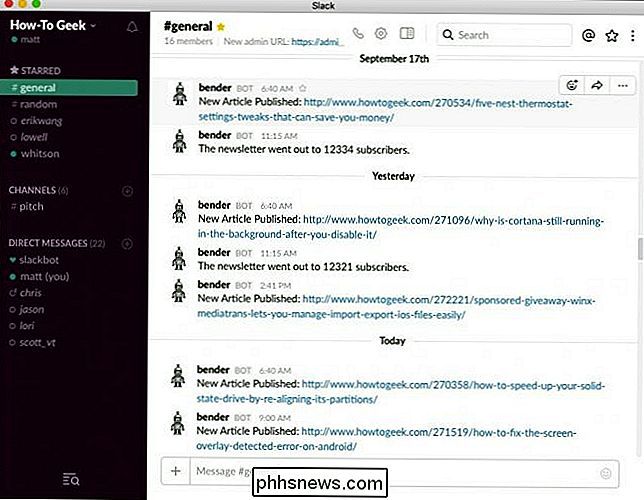
Du kan välja ett nytt tema från en av sex förinställningar, samt två tillgänglighets teman som syftar till att bättre hjälpa människor med visuella funktionshinder.
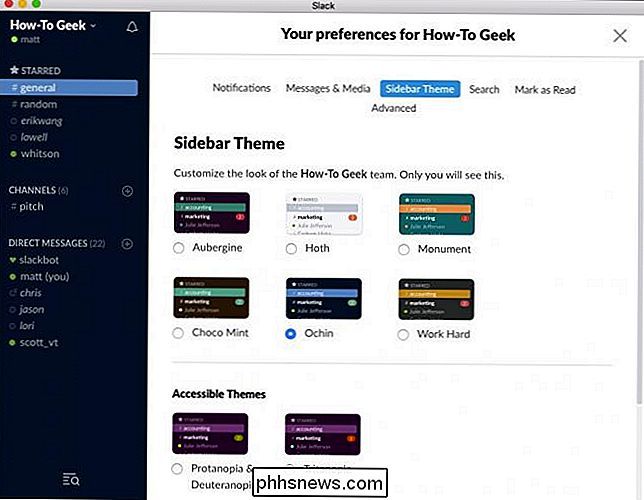
Det verkar inte vara en väg Om du vill göra det i Windows-appen öppnar du först Slacks inställningar genom att gå till Arkiv> Inställningar (Ctrl + Comma).
I Mac-appen klickar du på Slack-menyn och väljer Preferences (Command + Comma).
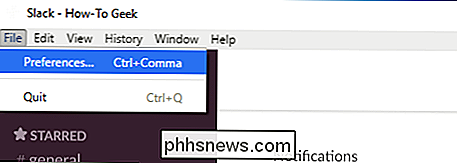
På sidan Slack klickar du på pilen bredvid ditt lags namn och sedan på "Preferences" i rullgardinsmenyn.
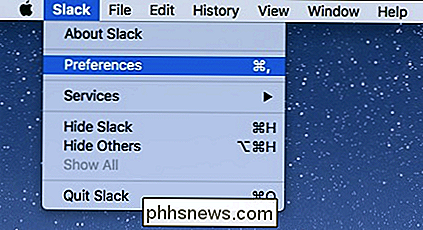
Du är inte begränsad till de åtta medföljande teman. Du kan anpassa Slacks utseende till praktiskt taget vilken stil du vill ha. Ange bara det hexadecimala värdet för varje komponent du vill ändra.

Vet inte vad hex värde motsvarar vilken färg? Inga problem, använd bara en färgplockare.
Att dela teman är mycket enkelt. Allt du gör är att kopiera och klistra in värdena i bottenrutan.
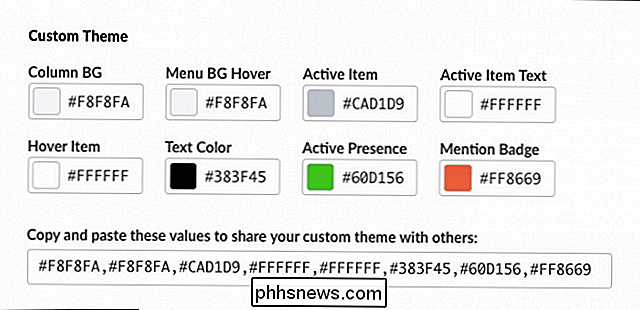
Det finns till och med tillgängliga resurser som har en mängd olika förberedda teman om du inte känner för att fitta med dem själv.
Slutligen, vilket tema du väljer på en enhet kommer att ändra det för alla dina enheter. Så om du använder Slack primärt på din dator, kommer temat att föröka sig allting.
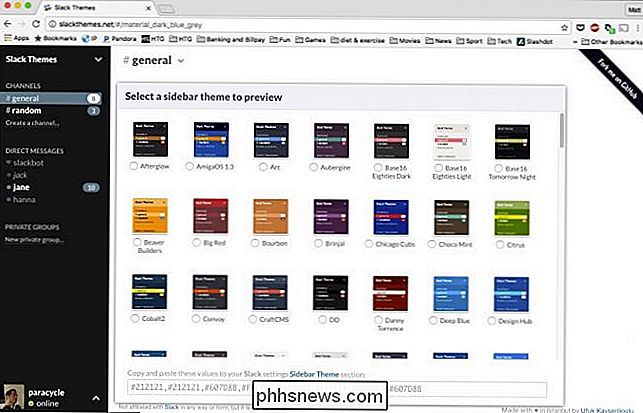
Ändra ditt Slacks utseende kan göra mycket för att spruce upp din dagliga rutin. Det bästa är att du verkligen är begränsad av din fantasi och att vara som hur det är så enkelt att dela och importera nya teman, du är tvungen att hitta något du älskar.

Så här delar du en trådbunden Ethernet-Internetanslutning med alla enheter
Wi-Fi har inte helt övertaget världen än. Vissa hotell kan till exempel erbjuda trådbundna Ethernet-anslutningar och spottiga eller otillgängliga Wi-Fi. Men du kan aktivera den trådbundna Ethernet-anslutningen till en Wi-Fi-anslutning som alla dina enheter kan använda. I vissa fall kan det hända att du får en speciell Wi-Fi på att komma på en organisations Wi-Fi.

Windows 10 komprimerar din bakgrund, men du kan göra dem hög kvalitet igen
Som standard komprimerar Windows 10 JPEG-bilder som du använder som bakgrund, vilket reducerar den till cirka 85% av originalkvaliteten . Om du stör dig av komprimeringsartiklarna introduceras det ofta, så här använder du högkvalitativa bilder istället. Vi vet inte riktigt varför Windows 10 komprimerar bakgrundsbilder.



